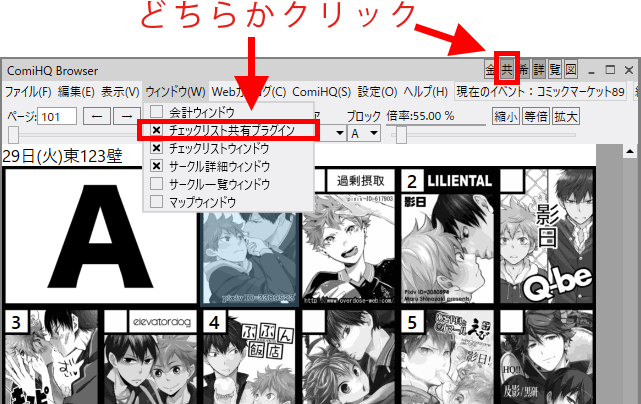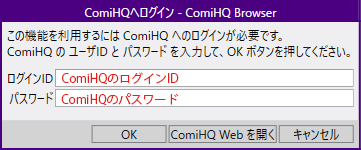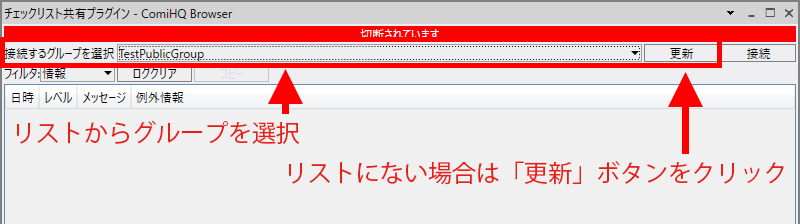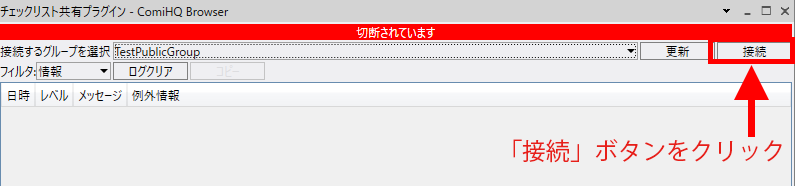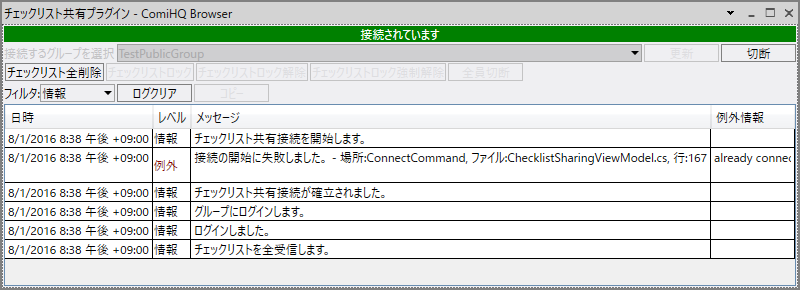チェックリスト共有機能 利用方法
ComiHQ Web と連携して共同購入グループ内でチェックリストをリアルタイムに共有する方法を説明します。
はじめに
以下の条件が満たされていることを前提としています。
手順
ComiHQ Browser を起動し、チェックリスト共有ウィンドウを開きます。
必要なら ComiHQ にログインします。
接続するグループを選択します。
複数のグループに所属している場合は「接続するグループを選択」から、接続するグループを選択します。
「接続するグループを選択」の一覧に目的のグループが無い場合は、右側の「更新」ボタンをクリックして下さい。
もしそれでも見つからない場合は、ComiHQ Web より本当にあなたがそのグループに属しているかを確認してください。
※ 1つのグループにしか所属していない場合、この手順は不要です。